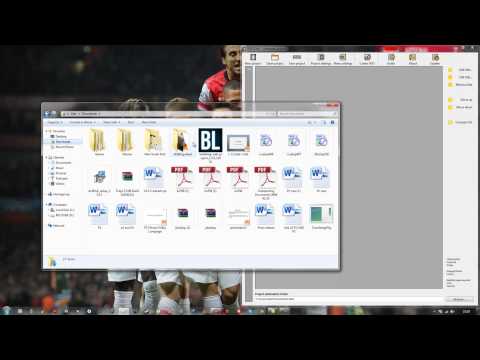आप लगभग किसी भी कंप्यूटर पर मूवी रिकॉर्ड कर सकते हैं। फिल्मों को डिस्क पर बर्न करने के लिए जिस मुख्य चीज की आवश्यकता होती है, वह है कंप्यूटर पर एक ऑप्टिकल डीवीडी बर्नर की उपस्थिति। सौभाग्य से, लगभग सभी आधुनिक कंप्यूटरों में ऐसी ड्राइव होती है। इसलिए यदि आपकी हार्ड ड्राइव पर बहुत सारी फिल्में हैं, तो आप उन्हें डिस्क पर बर्न कर सकते हैं। यह हार्ड ड्राइव पर जगह खाली कर देगा और आपके होम डीवीडी संग्रह में जोड़ देगा।

ज़रूरी
एक कंप्यूटर जो ऑप्टिकल डीवीडी ड्राइव को जलाता है, एक डिस्क, आगे नीरो, इंटरनेट एक्सेस।
निर्देश
चरण 1
आगे नीरो आपको फिल्मों को डिस्क पर जलाने में मदद करेगा। इसे अपने कंप्यूटर पर डाउनलोड और इंस्टॉल करें। स्थापना के बाद, प्रोग्राम चलाएँ। अहेड नीरो की ऊपरी विंडो में, डिस्क के प्रारूप का चयन करें जिसके साथ यह काम करेगा। सीडी / डीवीडी प्रारूप का चयन करें। अब प्रोग्राम मेनू का अन्वेषण करें।
चरण 2
आपको केवल छह मुख्य घटकों की आवश्यकता है। वे सभी शीर्ष टूलबार पर स्थित हैं। मुख्य मापदंडों में से एक को चुनना, आप देखेंगे कि नीचे दी गई विंडो में काम के अतिरिक्त घटक कैसे खुलेंगे। छह मुख्य विकल्पों में से, "फ़ोटो और वीडियो" (चौथा विकल्प) चुनें। निचली विंडो में एक मेनू दिखाई देगा जहां आप विभिन्न रिकॉर्डिंग विकल्पों का चयन कर सकते हैं।
चरण 3
अब, डिस्क प्रारूप के आधार पर, आपको एक रिकॉर्डिंग विकल्प चुनना होगा। यदि आप एक सीडी का उपयोग कर रहे हैं, तो सुपर वीडियो सीडी विकल्प चुनें। कृपया ध्यान दें कि इस मोड में फिल्मों का अधिकतम आकार 700 मेगाबाइट से अधिक नहीं होना चाहिए। यदि आपको DVD चलचित्र बर्न करने की आवश्यकता है, तो तदनुसार, जिस डिस्क पर फ़िल्म रिकॉर्ड की जाएगी वह DVD स्वरूप में होनी चाहिए। रिकॉर्डिंग प्रारूप के रूप में "डीवीडी वीडियो फ़ाइलें" चुनें।
चरण 4
फिर एक विंडो खुलेगी जहां आप फिल्मों को डिस्क पर बर्न करने के लिए जोड़ सकते हैं। प्रोग्राम विंडो के ऊपरी दाएं कोने में, "जोड़ें" टैब पर क्लिक करें। अब उन फिल्मों का चयन करें जिन्हें आप डिस्क पर बर्न करना चाहते हैं। उसके बाद, प्रोग्राम के निचले बाएँ कोने में, "अगला" पर क्लिक करें। उसके बाद, दिखाई देने वाली विंडो में, "रिकॉर्ड" पर क्लिक करें। फिल्मों को डिस्क पर जलाने की प्रक्रिया शुरू होती है। प्रक्रिया पूरी होने तक डिस्क को ऑप्टिकल ड्राइव से न निकालें।
चरण 5
फिल्मों को डिस्क पर जलाने के बाद, एक विंडो इंगित करेगी कि प्रक्रिया सफलतापूर्वक पूरी हो गई है। रिकॉर्डिंग समाप्त होने के बाद कंप्यूटर का ऑप्टिकल ड्राइव अपने आप खुल जाना चाहिए। इसमें से डिस्क निकालें। अब आप किसी भी कंप्यूटर या डीवीडी प्लेयर पर बर्न डिस्क से मूवी देख सकते हैं।